Eine der unangenehmsten Situationen, die wir bei der Verwendung unseres Computers feststellen können, ist, dass er beim Einschalten nicht startet. Die Wahrheit ist, dass es viele Ursachen für das Problem geben kann, aber einer der häufigsten Fehler ist der, mit dem er zusammenhängt Boot-Konfigurationsdaten oder BCD . Es gibt verschiedene Gründe, warum die BCD-Startdatei beschädigt werden kann und das System nicht startet. Wir werden es Ihnen also zeigen wie man sichert die Boot-Datei und wie wir können repariere es .
Die Tatsache, dass unser Computer nicht richtig ausgeschaltet wurde, möglicherweise aufgrund eines Stromausfalls, eines schwerwiegenden Fehlers im System, einer defekten Festplatte oder eines Virus im PC, kann die Ursache für die BCD sein beschädigt oder beschädigt werden. Wenn wir sicher sind, dass der Fehler auf eine Hardwarekomponente zurückzuführen ist, müssen wir sie durch eine neue ersetzen. In beiden Fällen ist es am besten, eine Sicherungskopie der BCD-Startdatei zu erstellen Windows 10 und im Falle eines Problems dieser Art müssen wir nur diese Kopie wiederherstellen und fertig.

Erstellen Sie eine Kopie von BCD in Windows 10 aus CMD
Glücklicherweise ist es über die Befehlszeile einfach, ein BCD-Backup in Windows 10 zu erstellen, und wir müssen nicht auf Tools von Drittanbietern zurückgreifen. Die folgenden Schritte sind:
- Wir eröffnen eine Eingabeaufforderung Fenster mit Administratorrechten.
- Wir schreiben den Befehl bcdedit / exportieren D:backup.bcd . Wo wir D ersetzen müssen: durch den Buchstaben des Laufwerks, auf dem die Kopie aufbewahrt werden soll, und den Namen der gewünschten Datei, damit wir sie schnell finden können, falls wir sie wiederherstellen müssen.
- Presse- Enter und wenn alles gut geht, wird die Kopie von BCD im angegebenen Pfad und in der angegebenen Einheit erstellt. Im Idealfall sollten wir einen sicheren Ort zum Speichern der Datei auswählen, auf den wir im Fehlerfall zugreifen können.
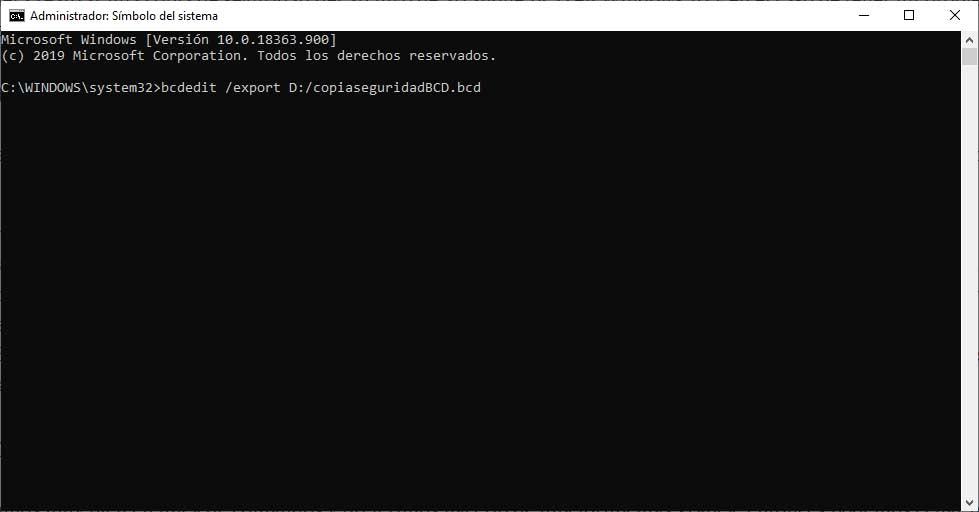
Verwenden Sie ein Tool eines Drittanbieters
Wenn wir uns in der Befehlszeile nicht sehr gut verhalten und es lieber grafisch machen, können wir ein Tool wie EasyBCD verwenden. Es ist eine kostenlose Software, mit der wir den Bootloader und seine Einträge ändern können und die auch nicht die Möglichkeit bietet, eine Sicherungskopie der Windows 10 BCD-Startdatei zu erstellen. Um dies zu tun:
- Wir laden EasyBCD herunter und installieren es auf unserem Computer.
- Wir öffnen das Tool auf dem Desktop.
- Wir wählen die BCD-Sicherung / -Reparatur Menüoption .
- Wir konfigurieren alle Parameter, um das Backup zu erstellen.
- Dateiname, Pfad, in dem wir ihn speichern möchten.
- Wir können von auf andere Einstellungen zugreifen Backup-Einstellungen.
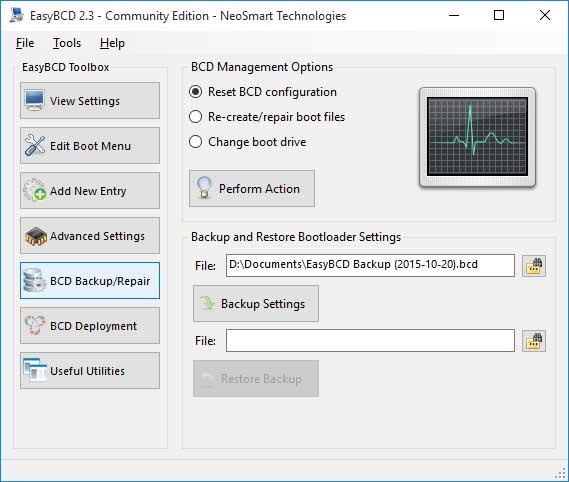
Wie wir sehen können, können wir mit dem EasyBCD-Tool selbst auch problemlos eine Sicherungskopie der Startdatei wiederherstellen. Daher hilft es uns auch, die Datei zu einem bestimmten Zeitpunkt wiederherzustellen.
Was ist, wenn ich kein BCD-Backup habe?
Eine andere Option, wenn wir auf unserem Computer auf Startprobleme stoßen, weil die BCD-Startdatei beschädigt oder beschädigt ist, ist der Versuch Reparieren Sie den Start des Bootloaders in Windows 10 . Dazu können wir die von angebotenen Diagnose- oder Reparaturwerkzeuge verwenden Microsoftdas eigene Betriebssystem haben und über die Windows 10-Installationsdiskette verfügen, entweder eine physische Diskette oder einen bootfähigen USB-Speicher. Dies ist der folgende Prozess, um es zu reparieren:
- Wir starten das System mit der Windows 10-Startdiskette.
- Wir wählen die Option Ausrüstung reparieren.
- Dann wählen wir die Option Fehlerbehebung.
- Im nächsten Schritt klicken wir auf Erweiterte Optionen und wählen schließlich Eingabeaufforderung aus.
- Vor der Befehlszeile führen wir die folgenden Befehle aus:
- bootrec /fixmbr : Schreibt ein neuer MBR.
- bootrec /fixboot : Schreibt einen neuen Bootsektor in die Systempartition, wobei eine Korrektur möglich ist Badewanne Branchen.
- bootrec / rebildbcd : Überprüft alle an den Computer angeschlossenen Festplatten und fügt sie dem BCD hinzu, wenn Windows-Installationen auf einer dieser Festplatten erkannt werden.
- Schließlich verlassen wir die Eingabeaufforderung und starten den PC neu.
Wenn alles gut gegangen ist, kann das System korrekt gestartet werden, da die Windows 10 BCD-Startdatei repariert wurde.